Siti Smart Notes
Accedere a un sito Smart Notes
Tutti gli utenti invitati ad accedere ad un sito Smart Notes riceveranno un'email di benvenuto nella propria casella di posta elettronica. Questa email include le istruzioni per accedere al sito e visualizzare i contenuti pubblicati al suo interno.
- L'email proviene dall'indirizzo: no-reply@extrai.app
- l'oggetto è: [Nome del sito] I tuoi appunti smart sono pronti!
Per accedere al sito Smart Notes, l'utente dovrà semplicemente cliccare sul bottone "Clicca qui per accedere" presente nell'email di benvenuto. Dovrà poi inserire il pin di sicurezza, che è anch'esso incluso nell'email.
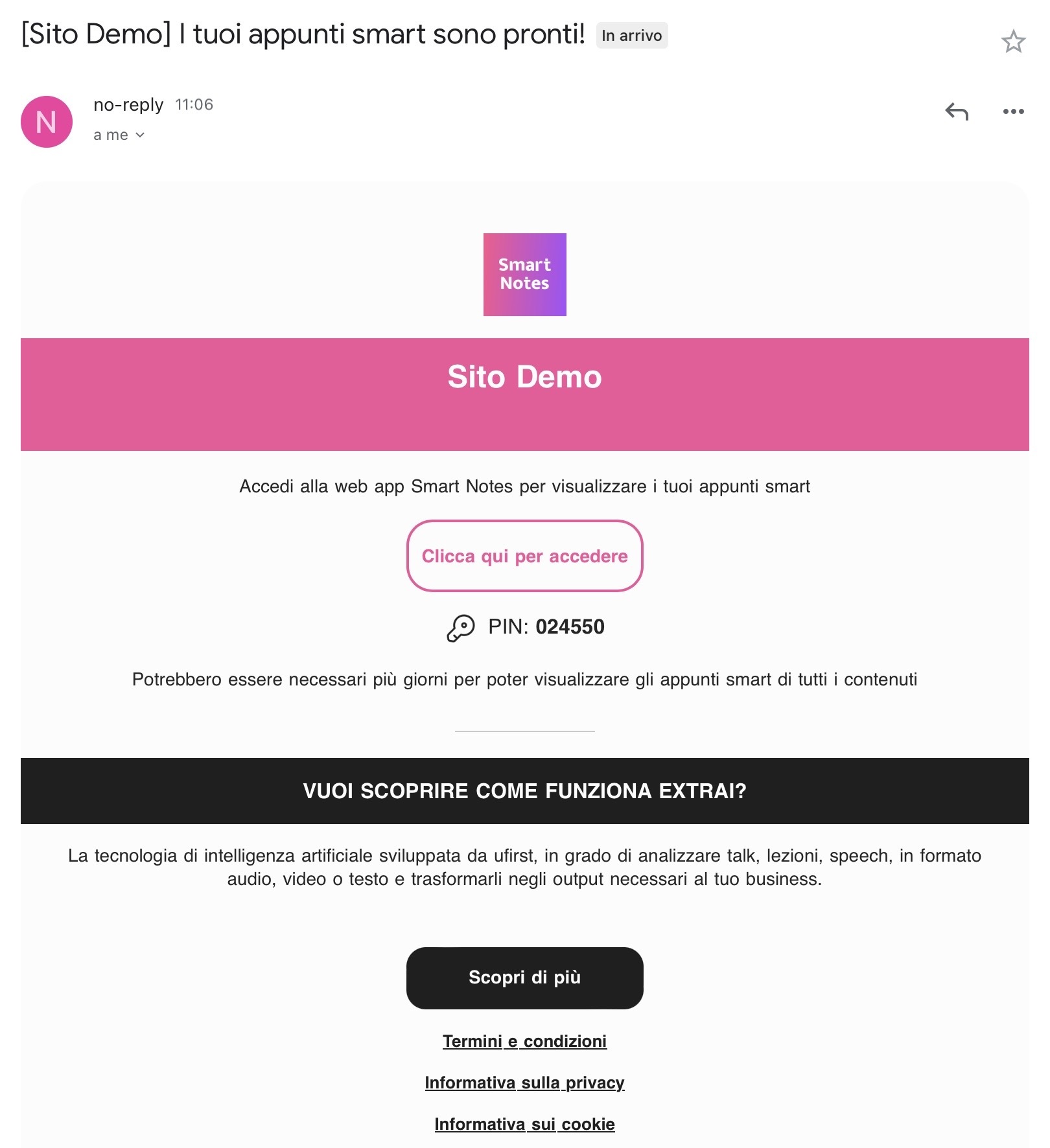
Pagina iniziale di un sito Smart Notes
Dopo aver inserito il pin, l'utente arriva alla pagina iniziale di Smart Notes, dove può vedere l'elenco dei contenuti disponibili sul sito. Per trovare un contenuto specifico, basta digitare il nome nel campo "Cerca contenuto".
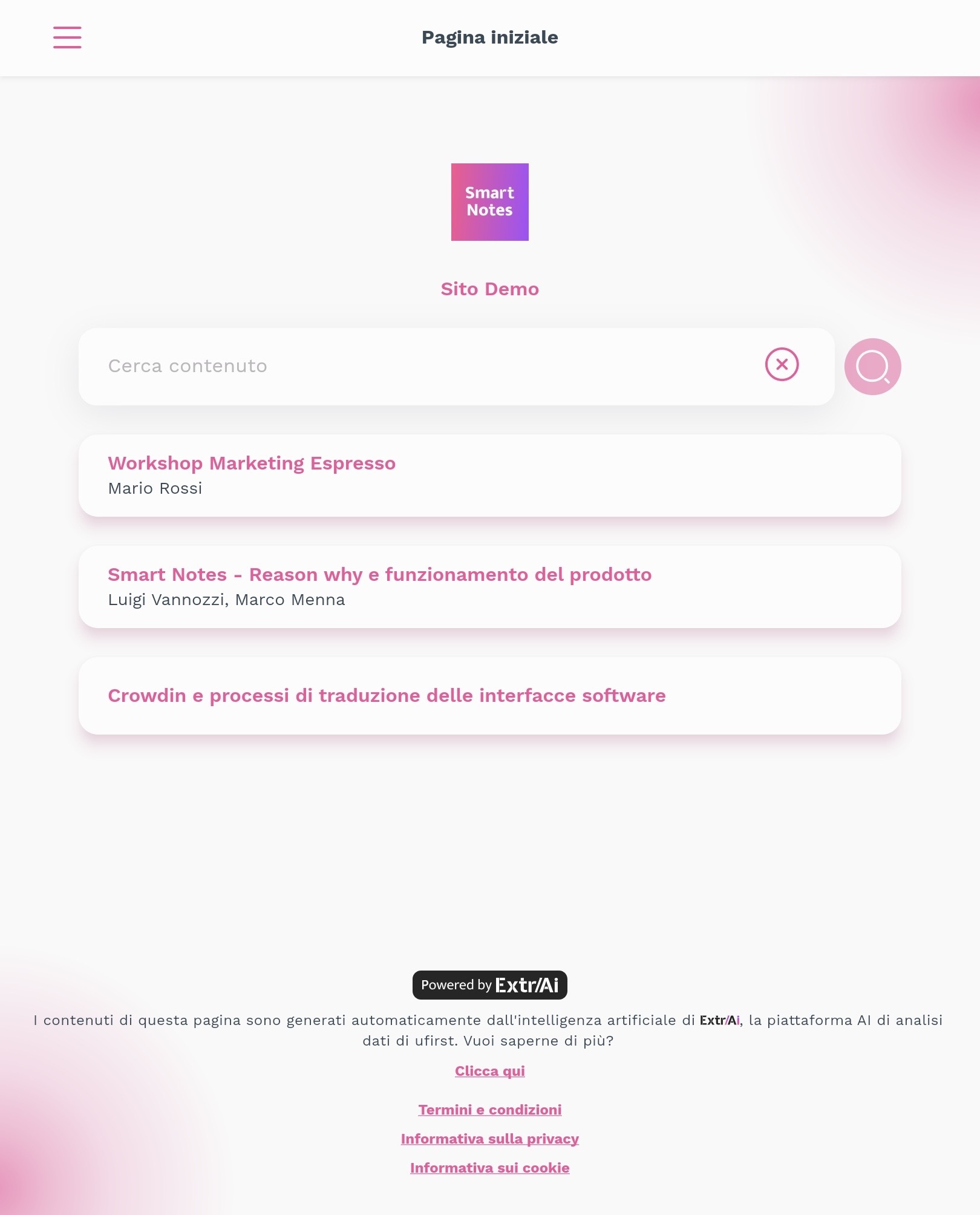
Contenuti, riferimenti e tutor virtuale di un contenuto
Una volta trovato e selezionato il contenuto di interesse, l'utente sarà reindirizzato alla pagina dedicata a quel contenuto. Qui potrà vedere i punti chiave, le flashcards e gli elementi rilevanti generati dall'intelligenza artificiale, eventuali riferimenti esterni e avrà la possibilità di chiedere al Tutor Virtuale riguardo agli argomenti trattati nel contenuto.
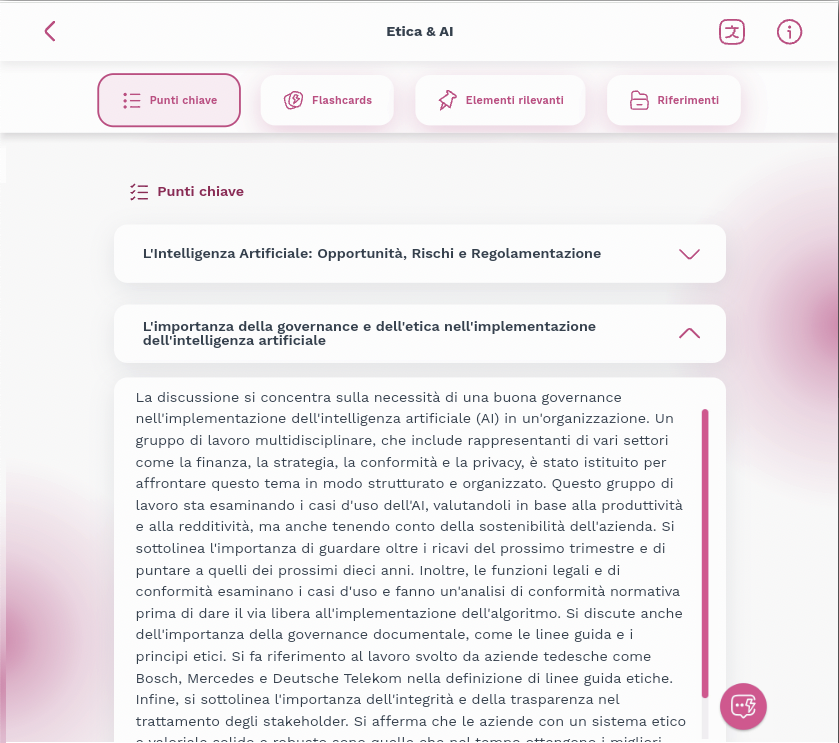
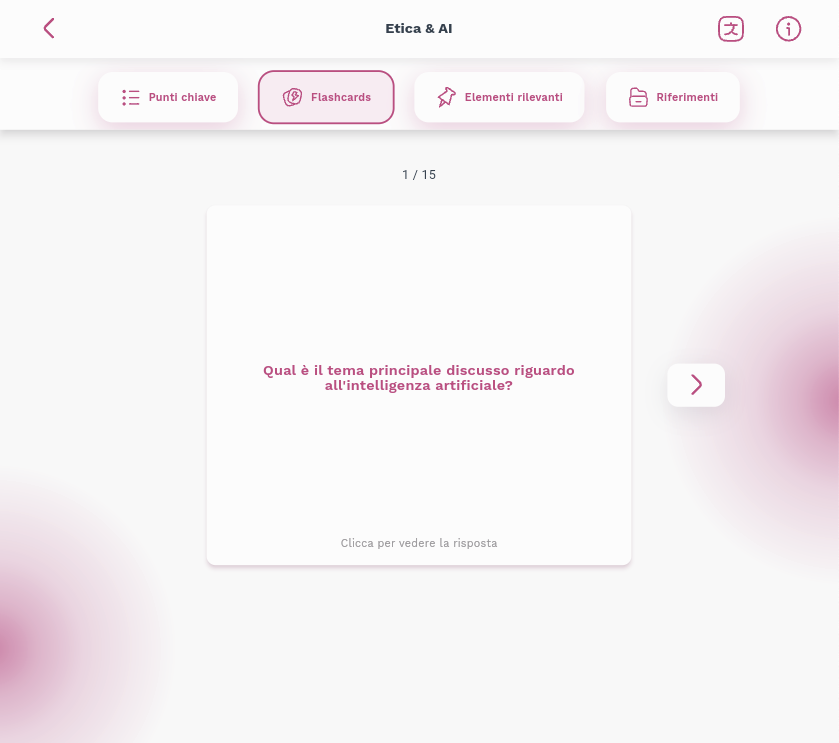
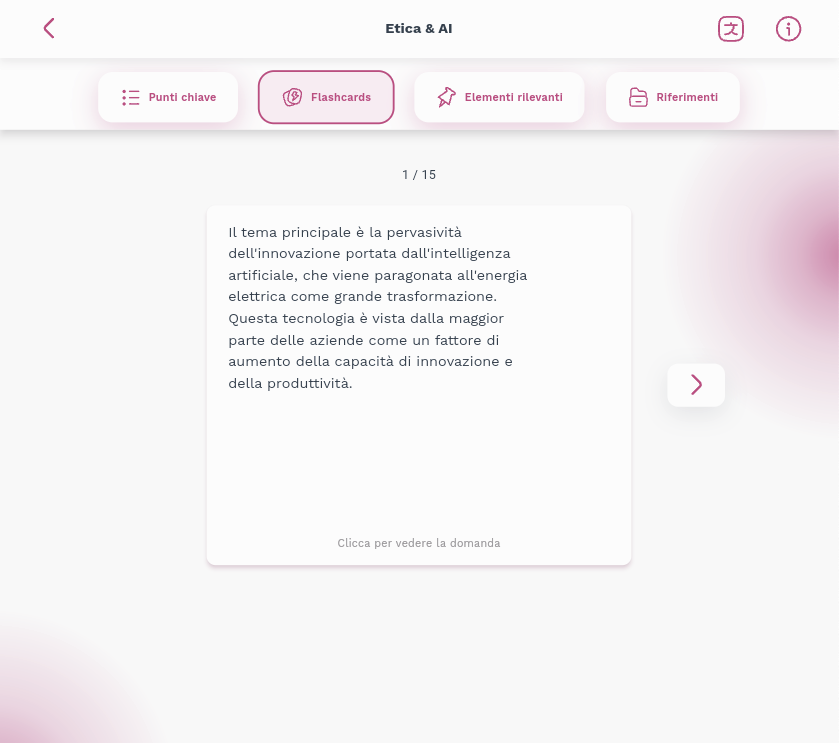
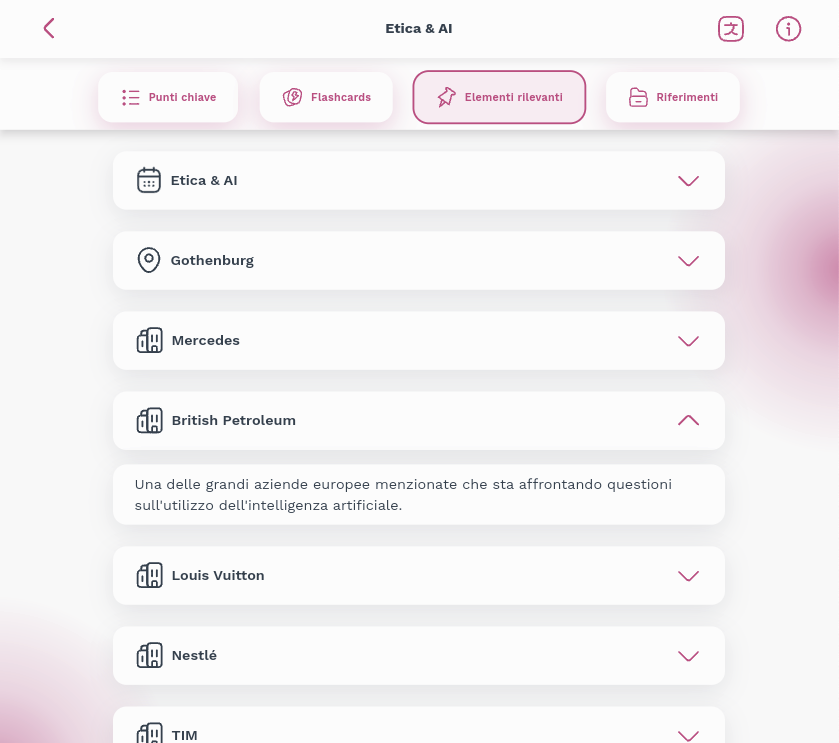
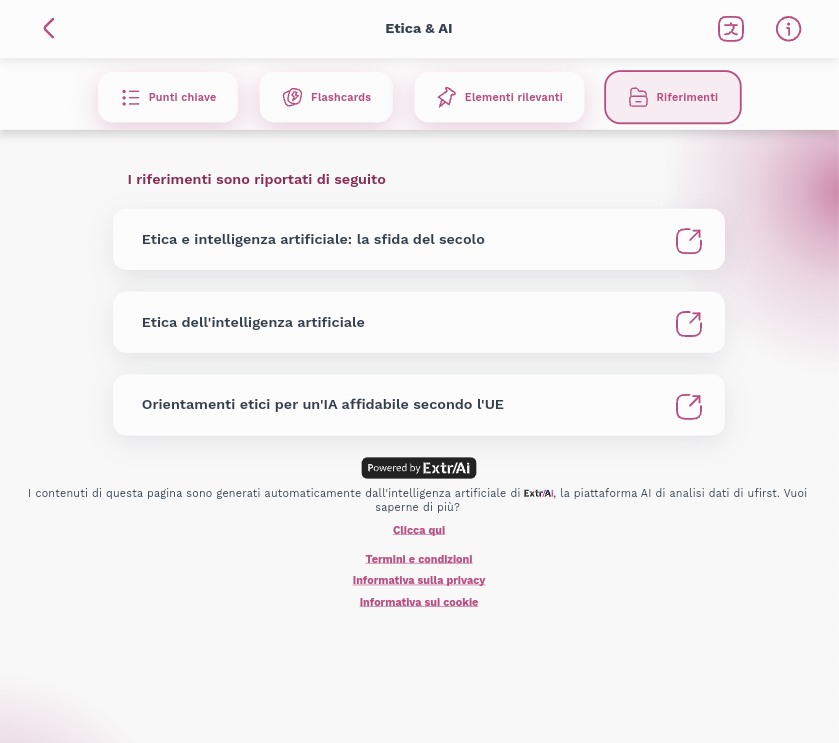
Lingua di un Sito Smart Notes
Gli utenti del sito possono personalizzare sia la lingua dell'interfaccia grafica dell'app sia la lingua dei contenuti.
Le lingue disponibili sono: italiano, inglese, spagnolo, tedesco, francese.
Gli utenti possono modificare le impostazioni linguistiche in due modi:
1. Dalla pagina iniziale, aprendo il menu laterale e cliccando su "Impostazioni" e poi sulla lingua corrente. Questo cambierà la lingua dell'interfaccia e di tutti i contenuti del sito.
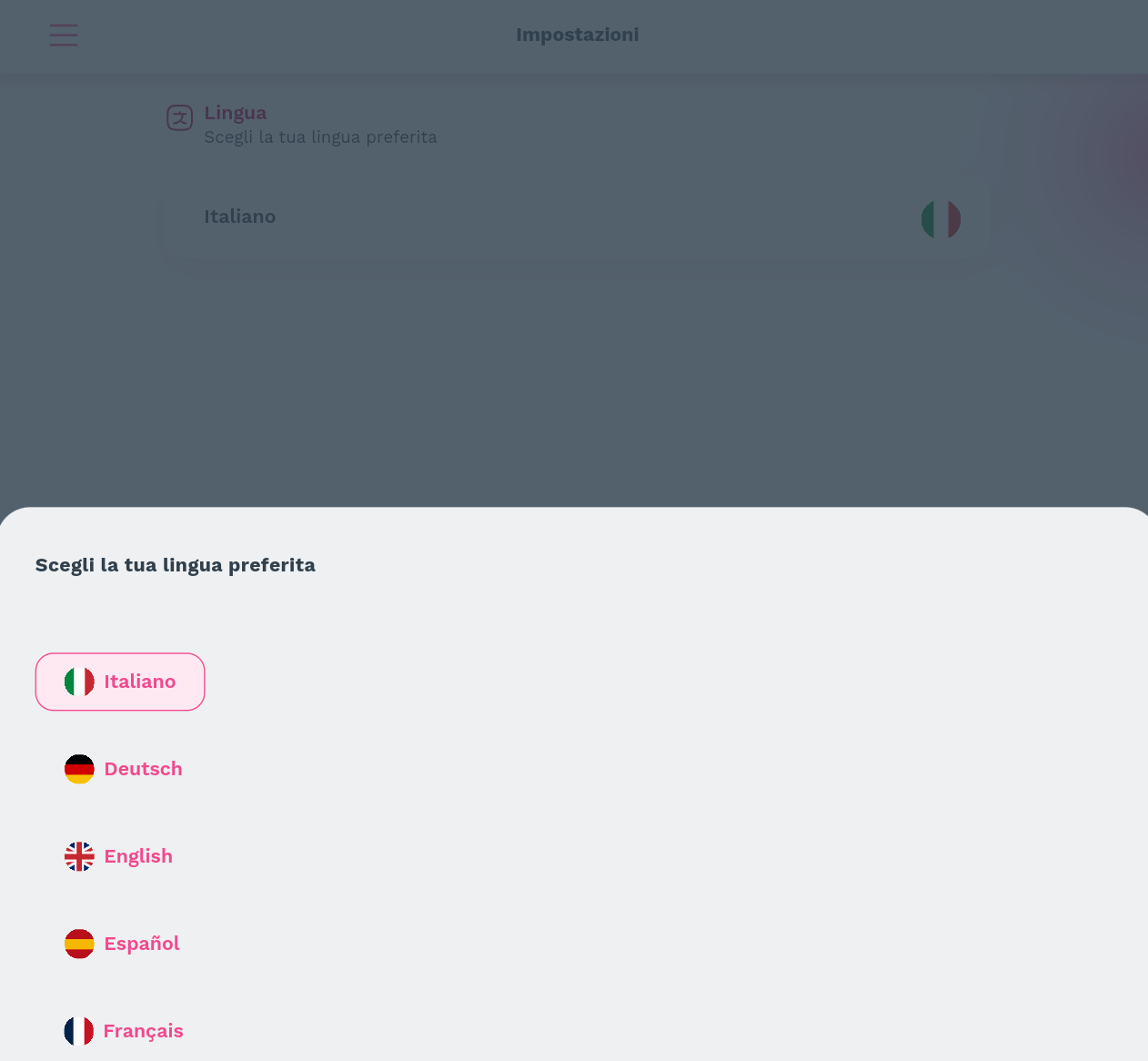
2. Dalla pagina di un singolo contenuto, cliccando sull'icona delle lingue:

situata in alto a destra. In questo modo, solo il contenuto visualizzato verrà tradotto nella lingua selezionata.
.png)